首页 > 代码库 > 【java】Windows7 下设置环境变量
【java】Windows7 下设置环境变量
Windows 7下配置JDK环境变量參数设置:
1. 安装JDK,安装过程中能够自己定义安装文件夹等信息,比如我们选择安装文件夹为:D:\Program Files (x86)\Java\jdk1.6.0_25
2. 安装完毕后,右击“我的电脑”,点击“属性”,单击“高级系统设置”,点击“环境变量”,如图:
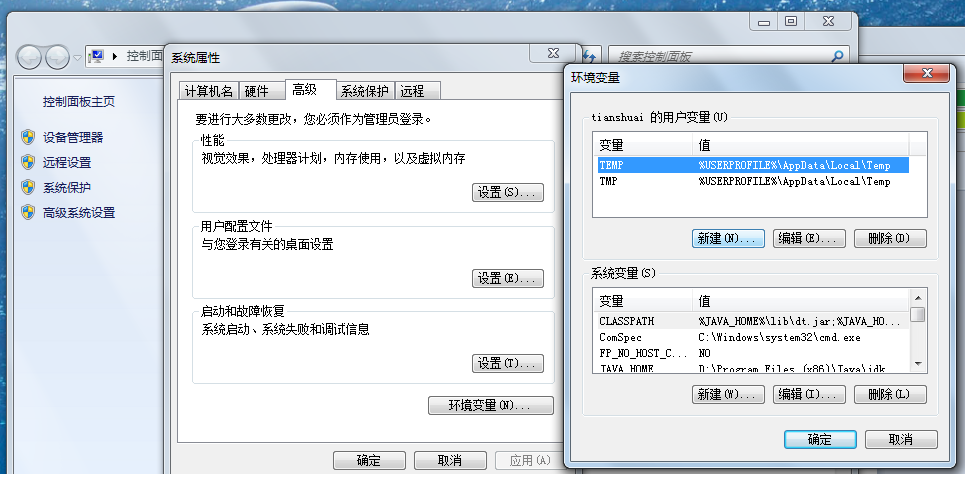
4. 在“系统变量”中,设置3项属性,JAVA_HOME,PATH,CLASSPATH(大写和小写无所谓),若已存在则点击“编辑”,不存在则点击“新建”:
(1).JAVA_HOME指明安装JDK路径,就是刚才安装时所选择的路径D:\Program Files (x86)\Java\jdk1.6.0_25如图:

(2)Path项下加入?:%JAVA_HOME%\bin; %JAVA_HOME%\jre\bin;,注意前面用分号隔开,我这里安装了Oracle数据库,因此放在它之前。如图:
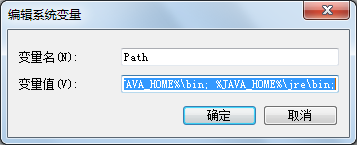
(3)在CLASSPATH项加入?:.;%JAVA_HOME%\lib\dt.jar;%JAVA_HOME%\lib\tools.jar(要加.表示当前路径),如图:

5. “開始”->;“执行”,键入“cmd”,键入命令 “javac”,出现下面画面,说明环境变量配置成功。如图:
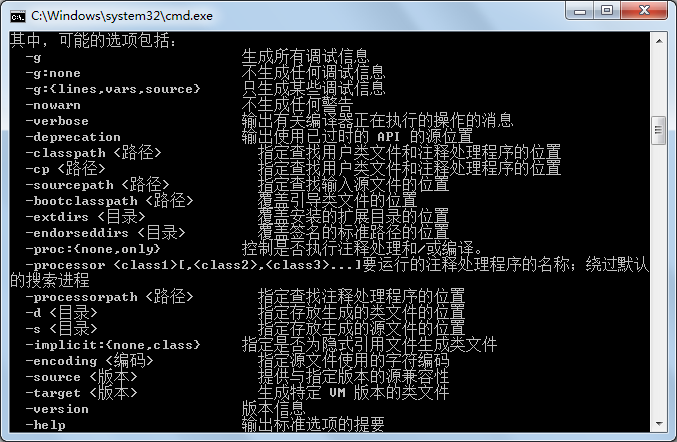
【java】Windows7 下设置环境变量
声明:以上内容来自用户投稿及互联网公开渠道收集整理发布,本网站不拥有所有权,未作人工编辑处理,也不承担相关法律责任,若内容有误或涉及侵权可进行投诉: 投诉/举报 工作人员会在5个工作日内联系你,一经查实,本站将立刻删除涉嫌侵权内容。
